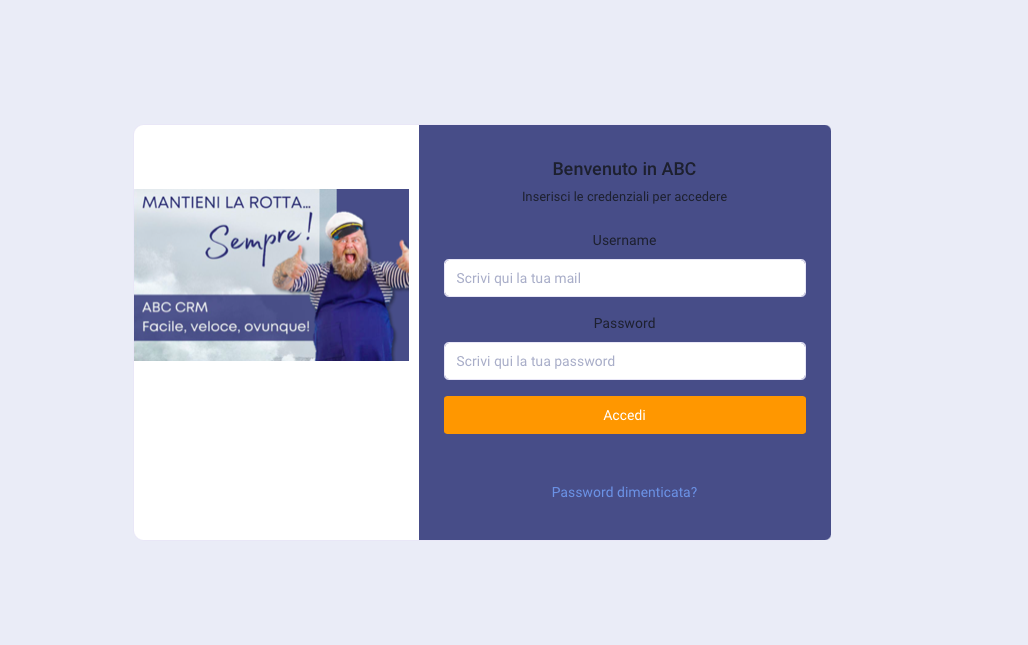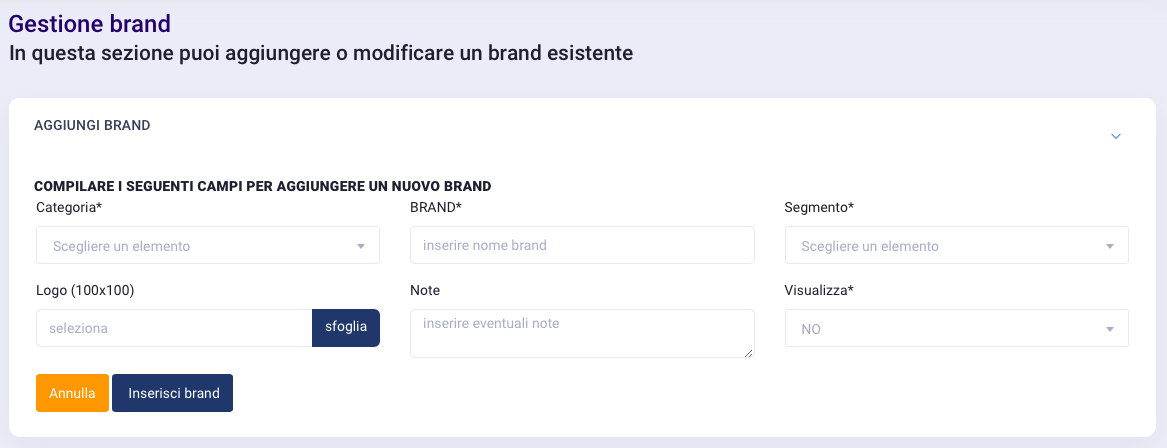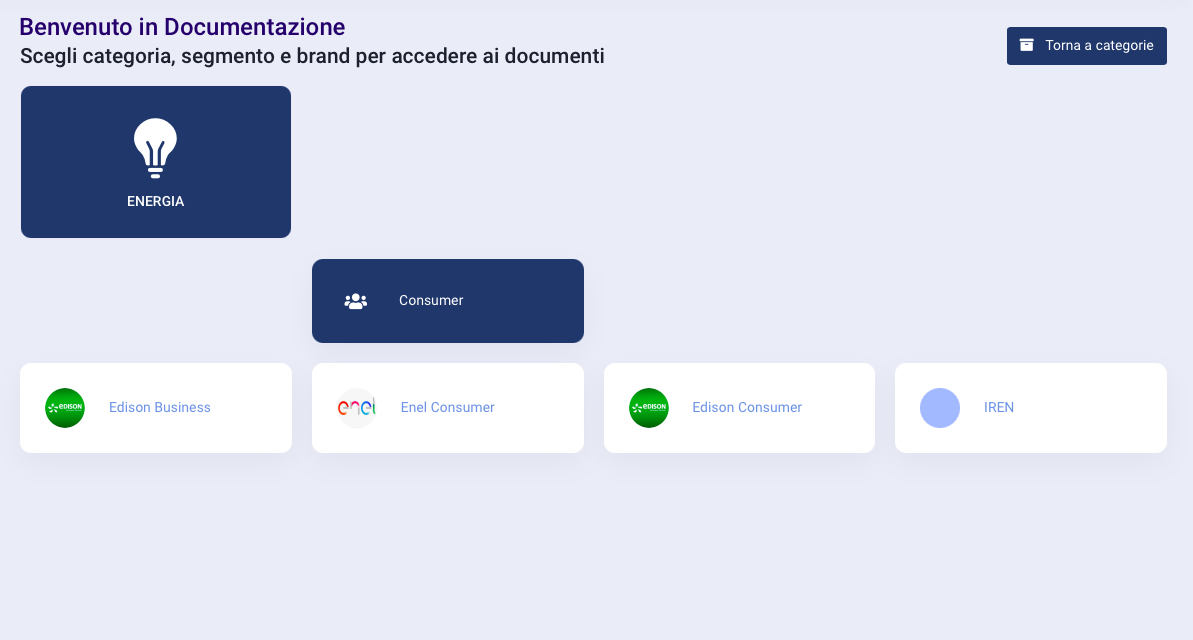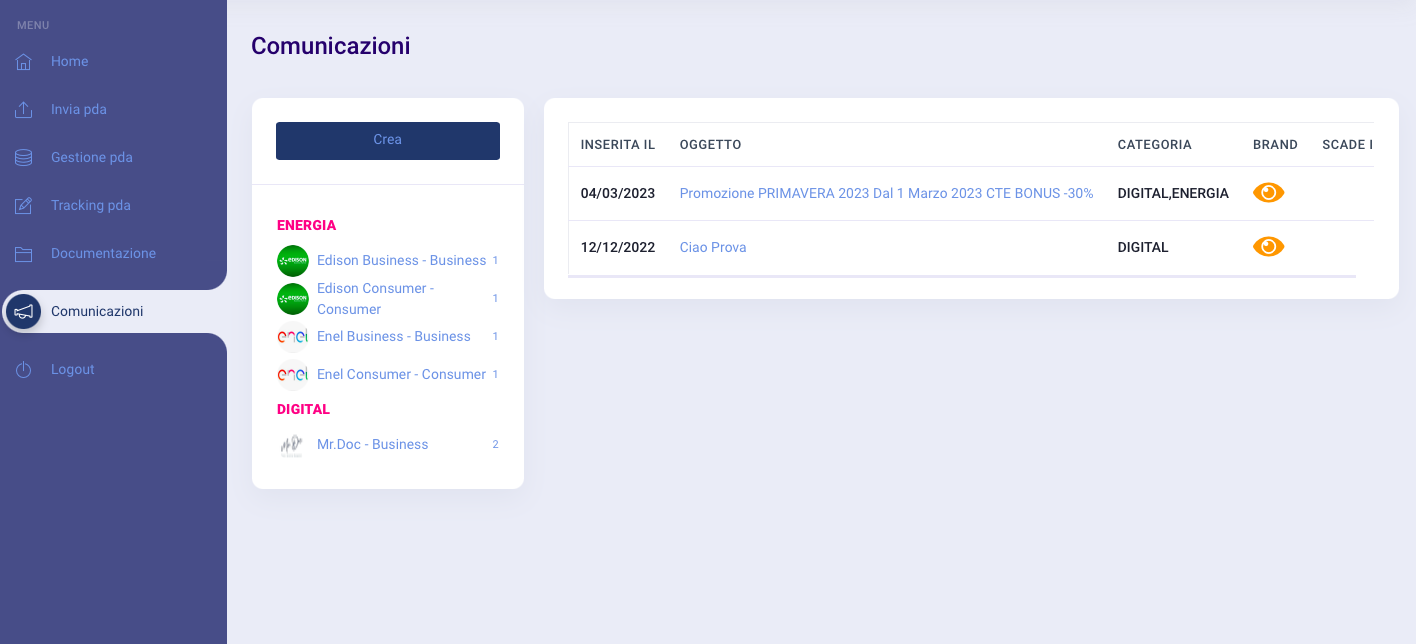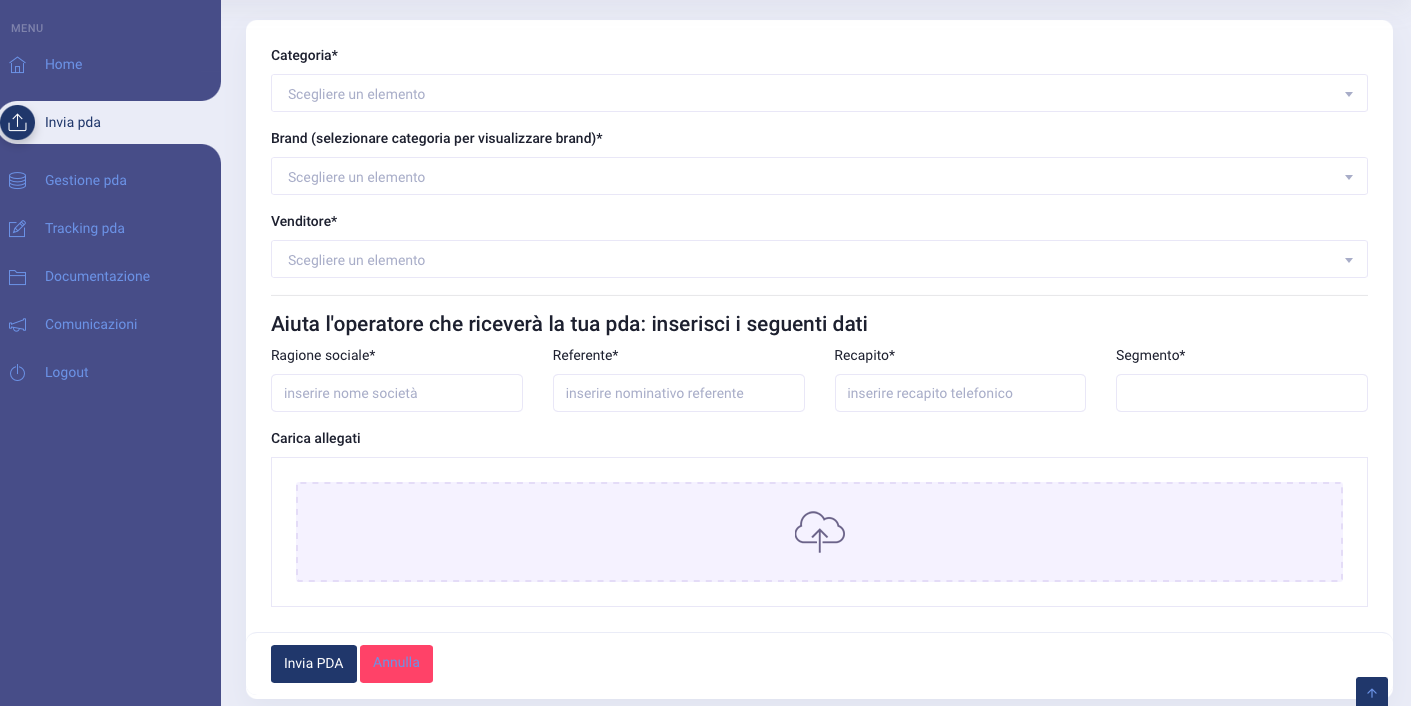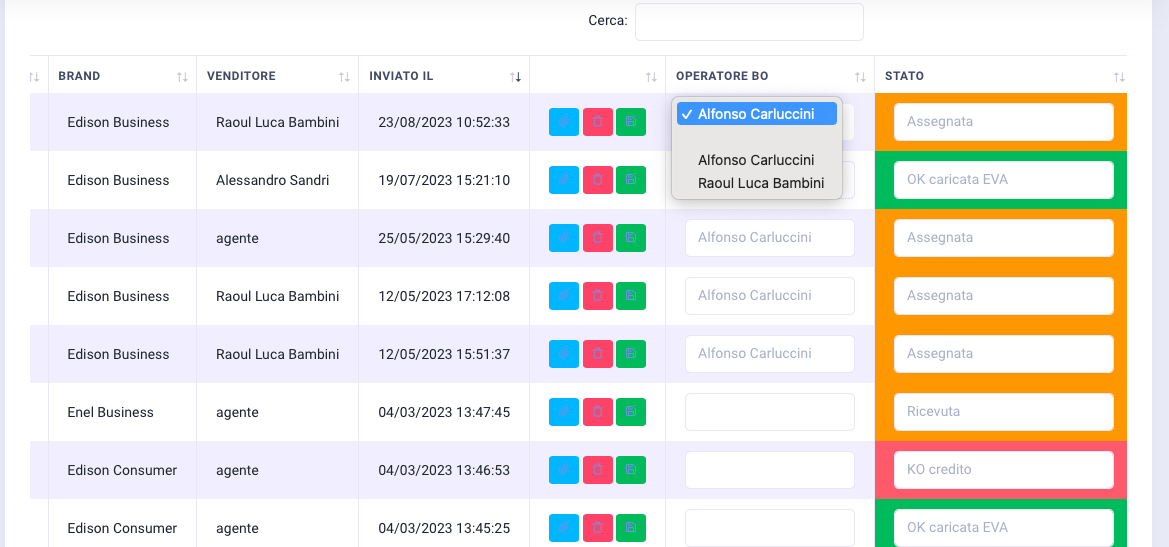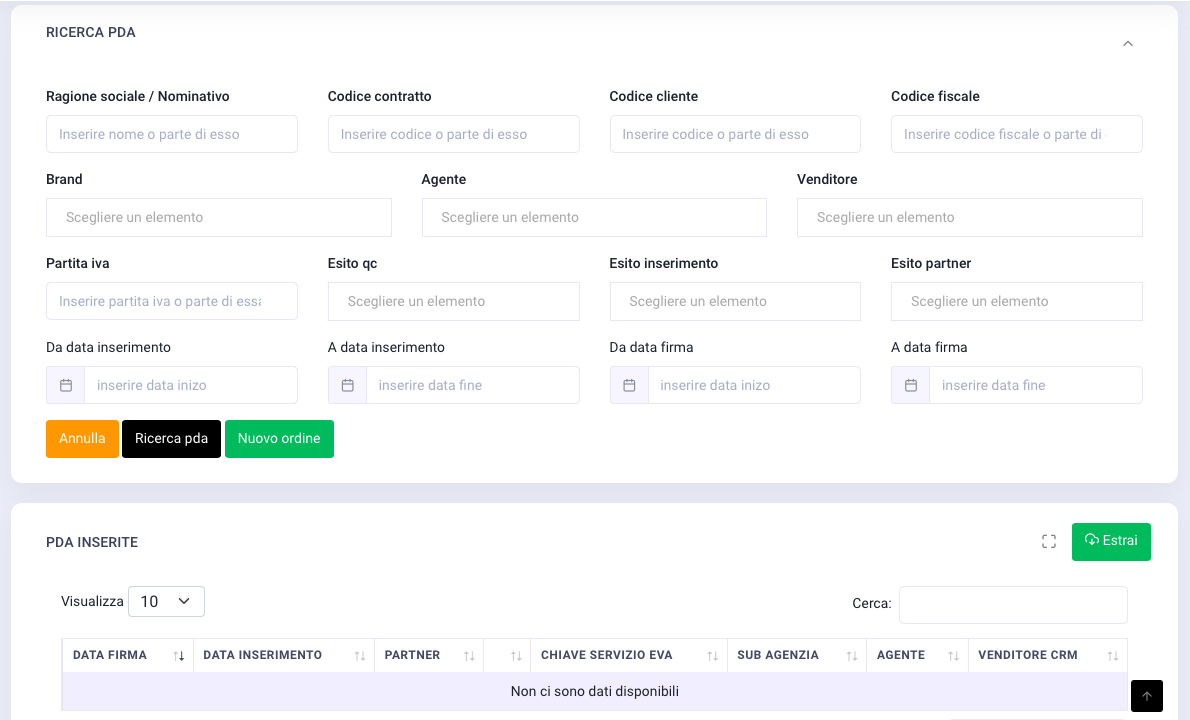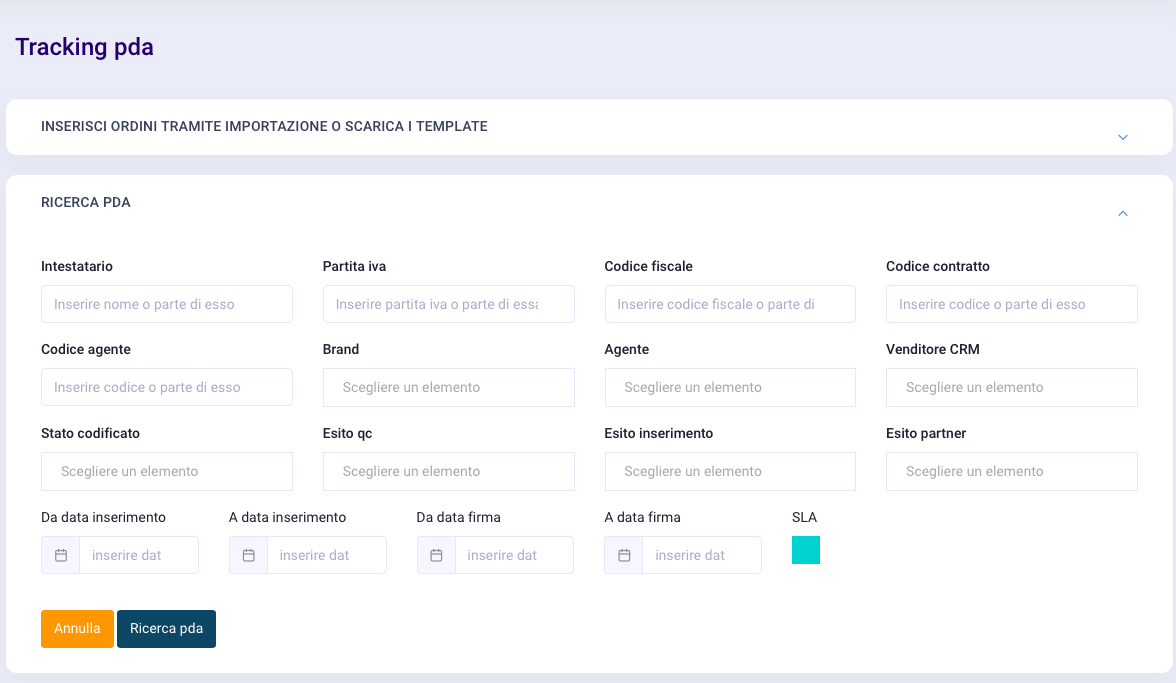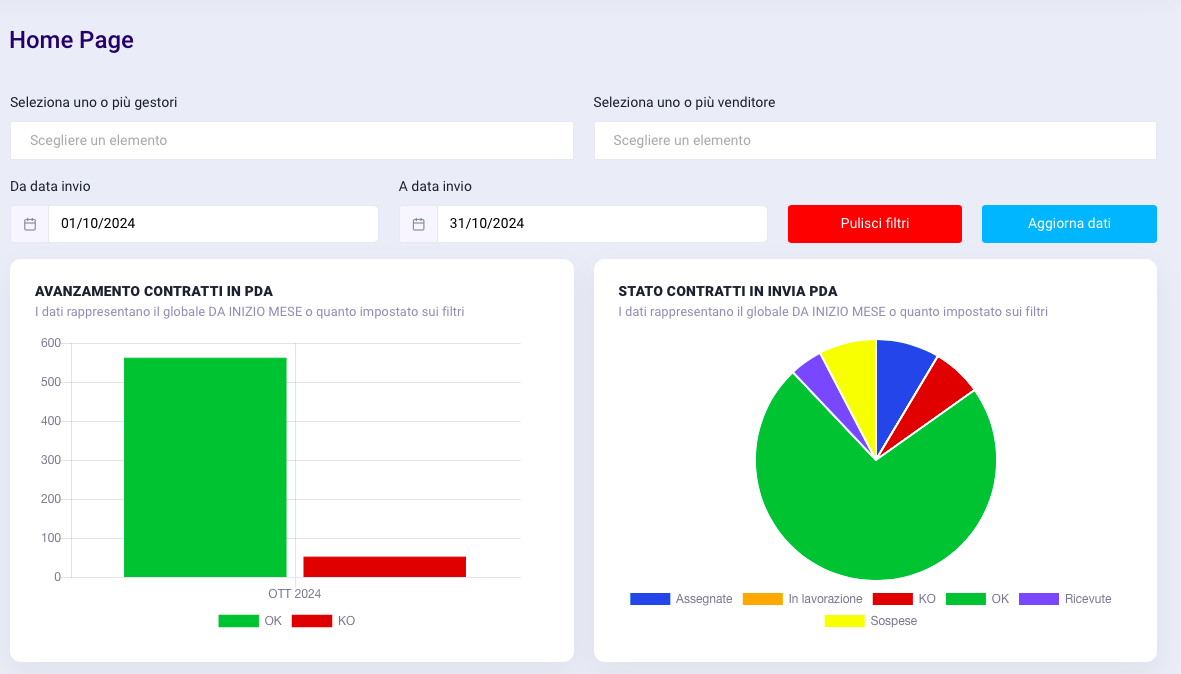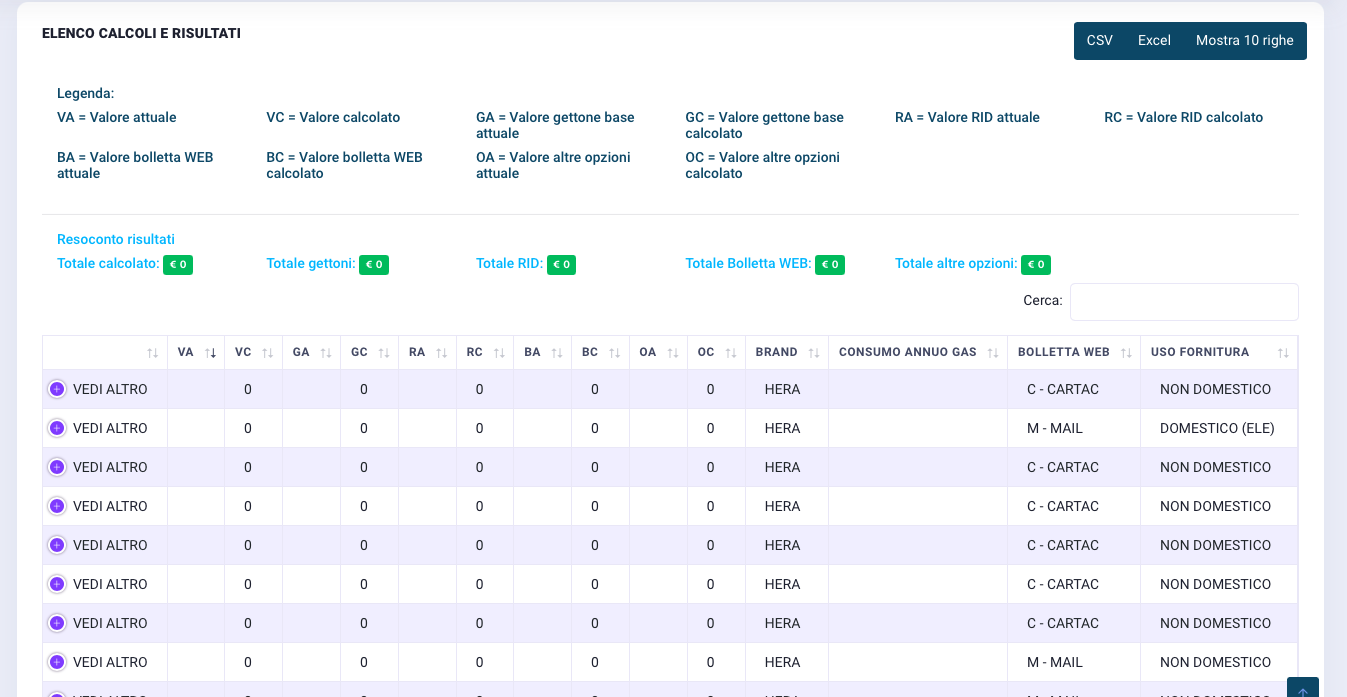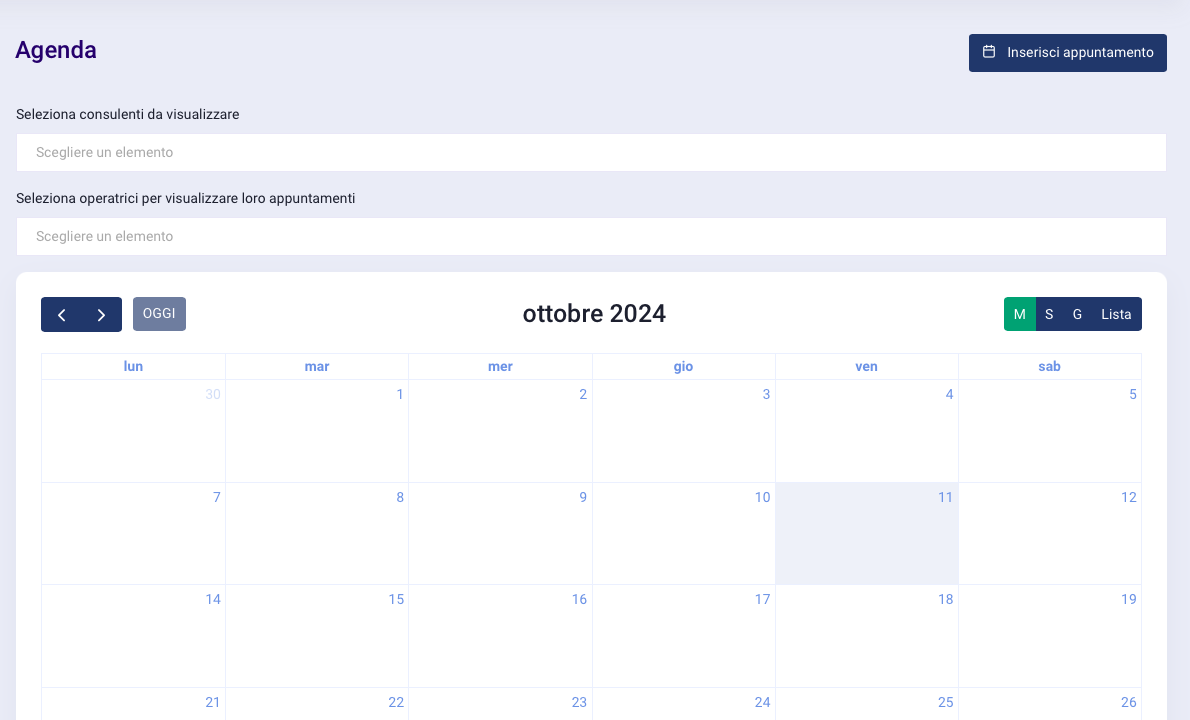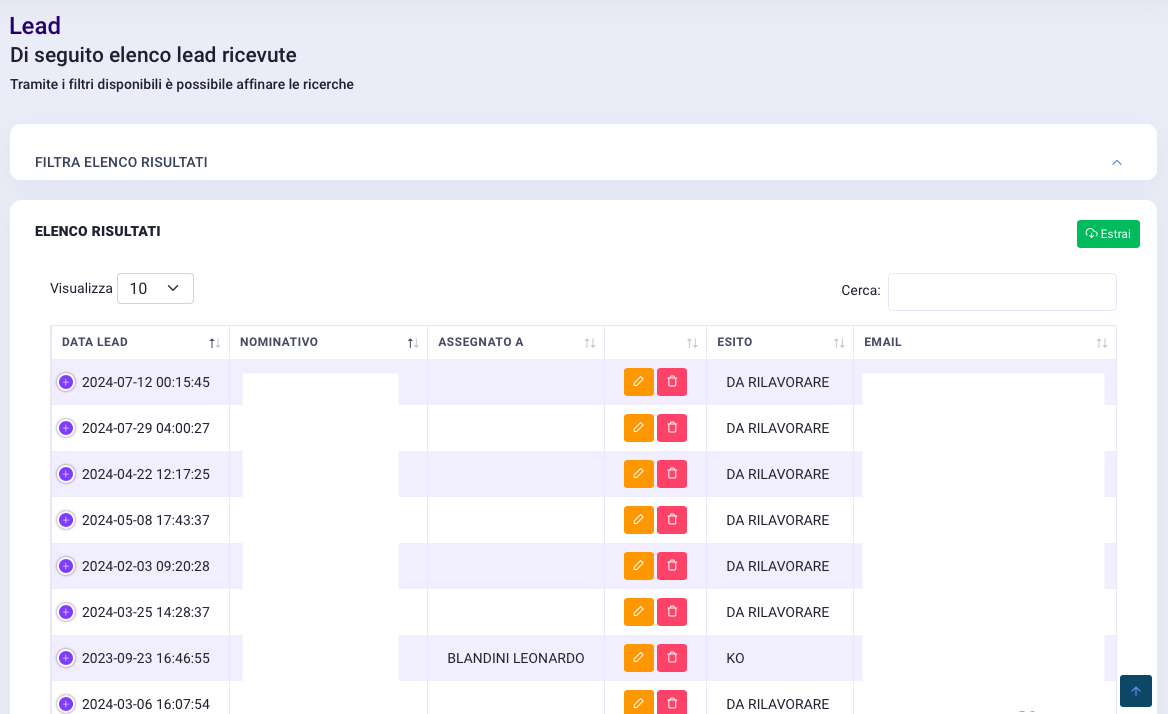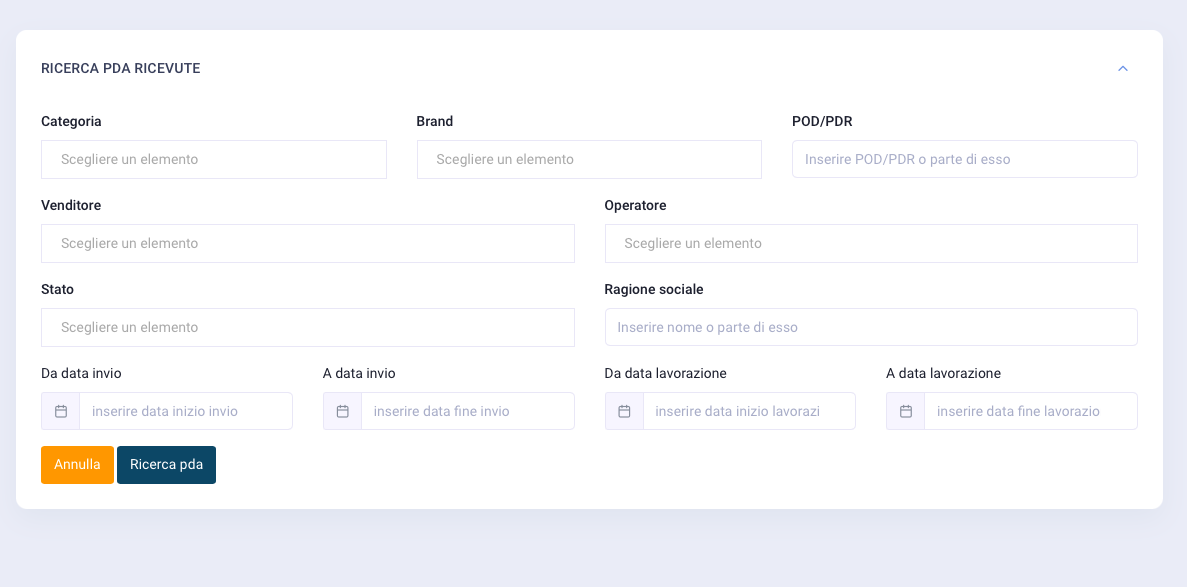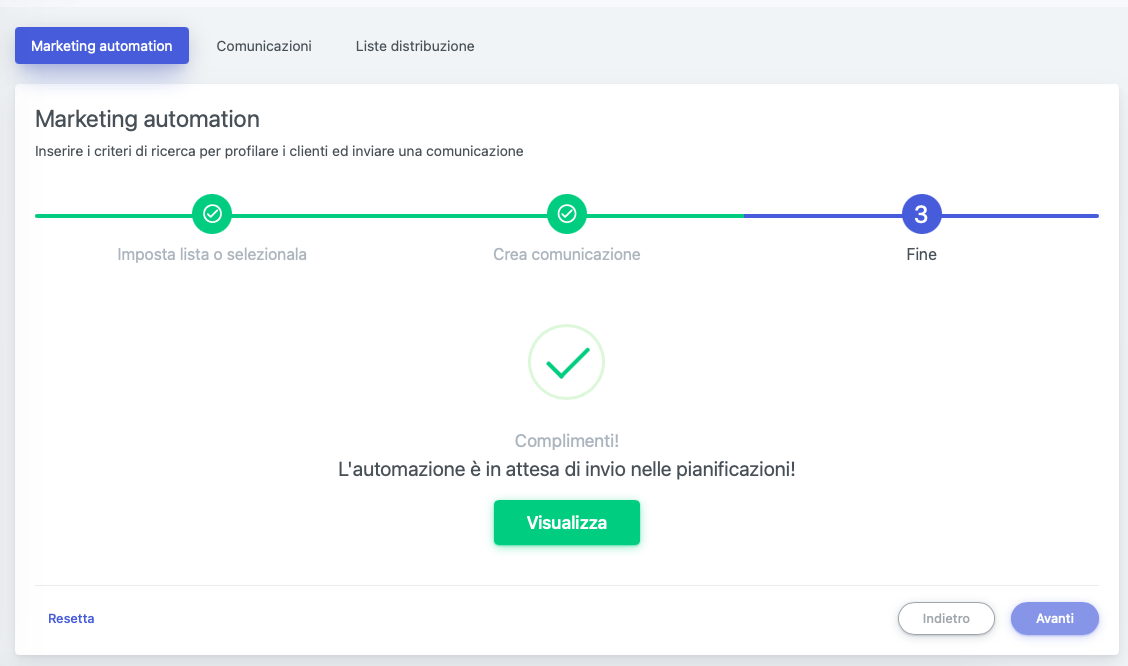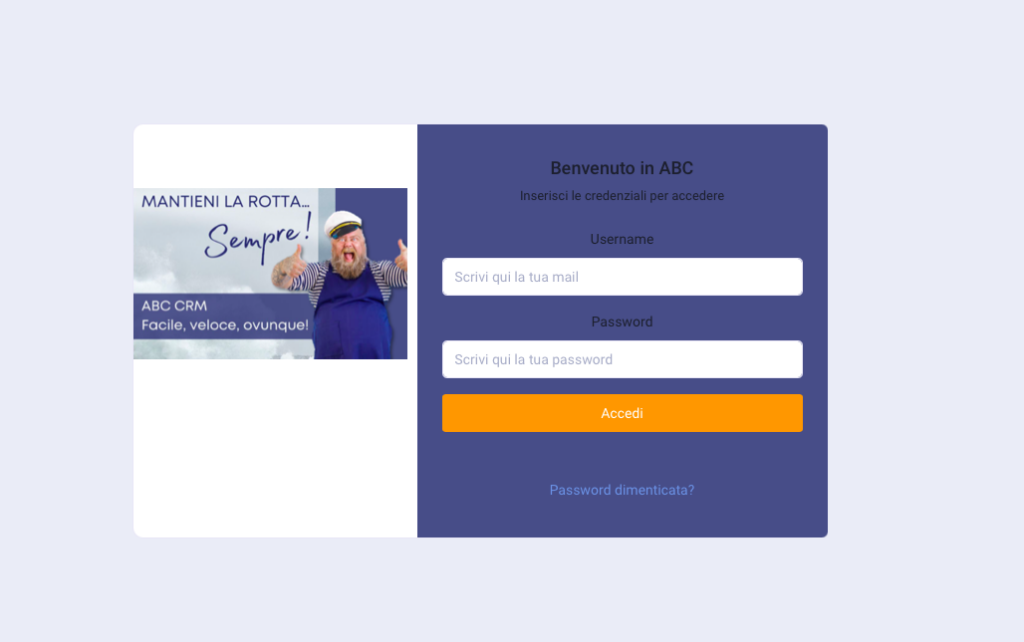Step 4: Documentazione Aziendale
Archivio Documentale profilato per visibilità Brand su base autorizzazione utente
- Gestione Documentale
- Profilazione e visibilità Brand
- Aggiornamento invio mail
- Scadenziario documenti
Accedendo al Menu posto alla sinistra del software, si accede al menu’:
– Documentazione
Ogni utente sarà profilato per la visualizzazione di tali cartelle per:
CLUSTER
BRAND
SEGMENTO
Apparirà una maschera in cui icone rappresenteranno il CLUSER per il quale l’utente è abilitato alla vendita:
ENERGIA
DIGITAL
L’utente cliccherà il Cluster di riferimento ed il sistema lo indirizzerà al segmento commerciale d’interesse
Apparirà la cartella principale scelta e tutte le sottocartelle per le quali abilitato.
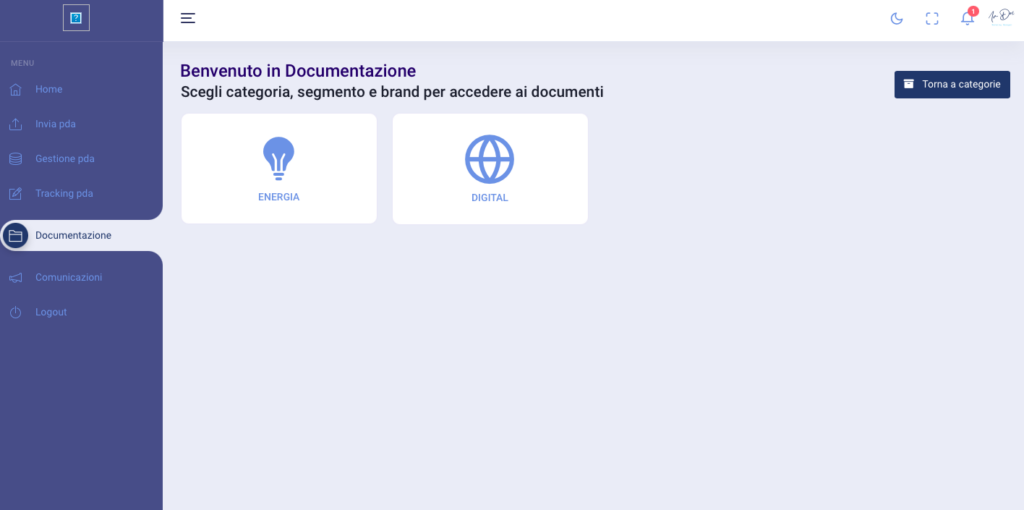
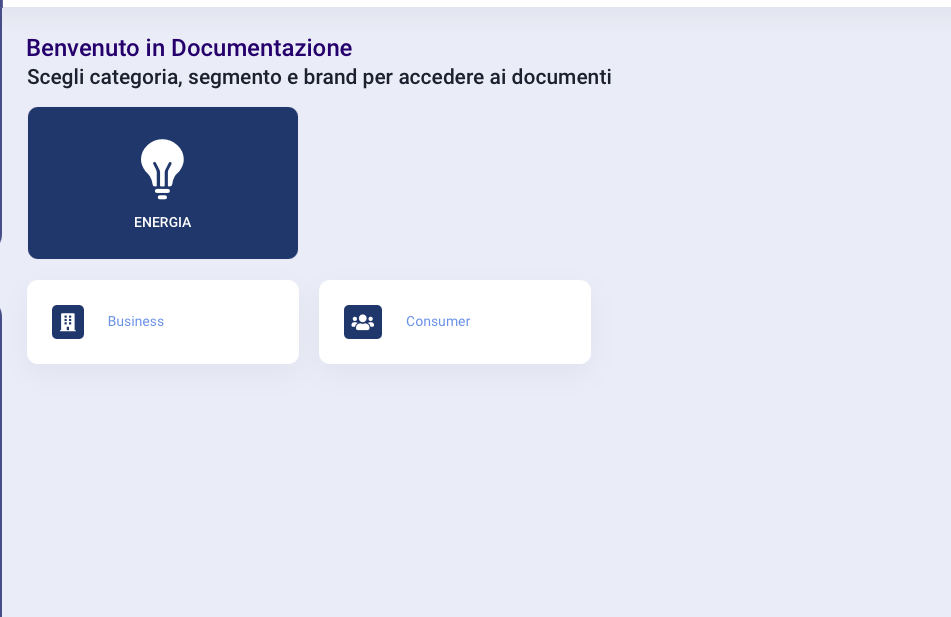
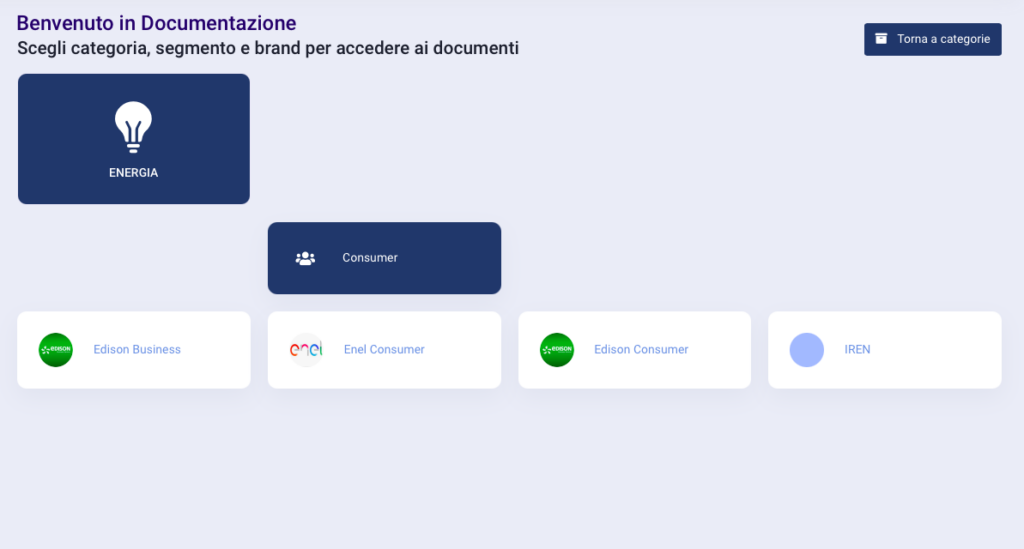
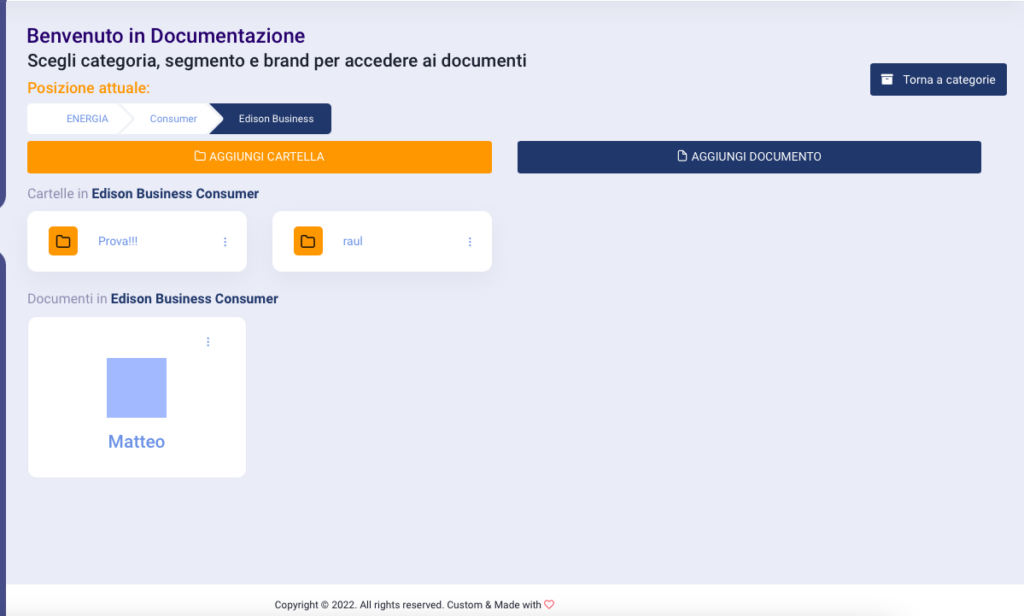
Per poter modificare un documento o una cartella – sotto cartella, bisognerà cliccare i TRE PUNTINI nel box alto a destra del documento o cartella oggetto di modifica.
Per inserire nuove SOTTOCARTELLE o documenti sarà molto facile, basterà posizionarsi all’interno della cartella in cui si vuole depositare nuovo documento o attivare nuova sottocartella e cliccare il bottone d’interesse:
AGGIUNGI CARTELLA
AGGIUNGI DOCUMENTO
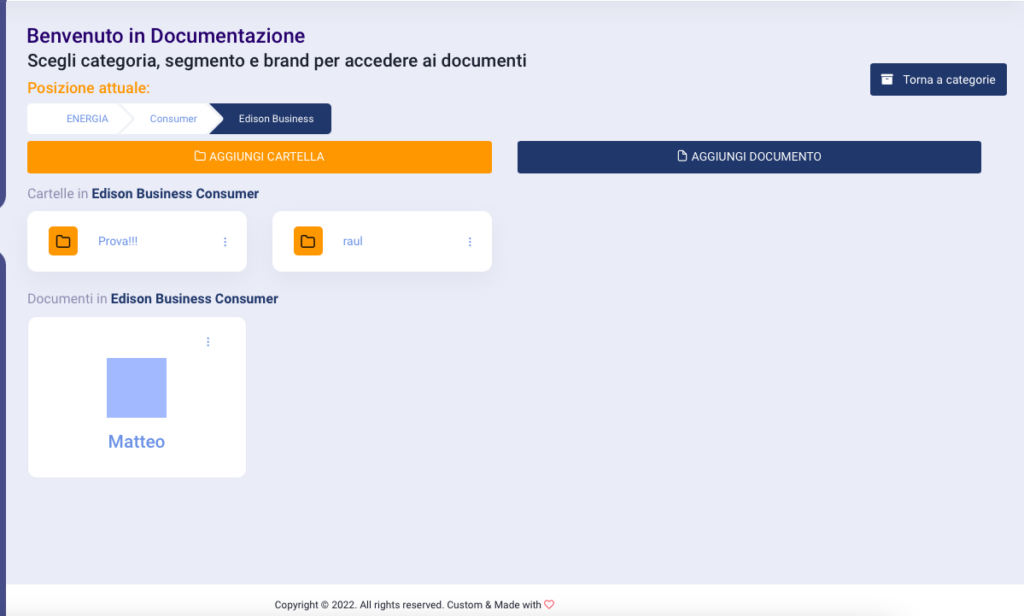
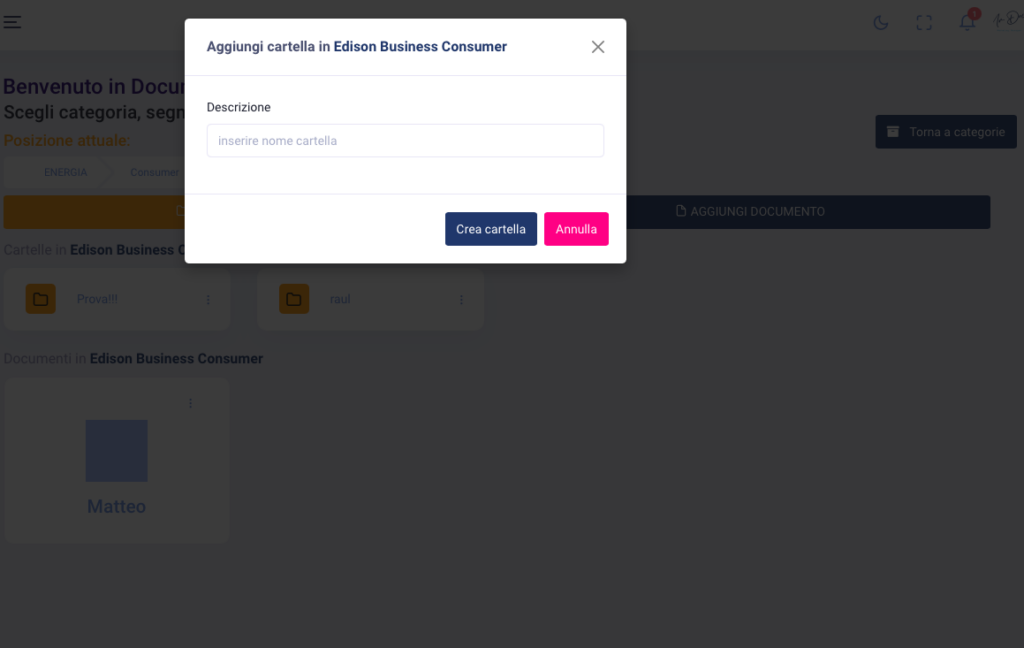
Nel momento in cui si aggiunge un nuovo documento si possono automatizzare 2 eventi:
- Una data di scadenza che se impostata inibirà la visione del documento a data programmata
- L’invio massivo ai soli utenti abilitati al Brand della comunicazione di nuovo documento depositato
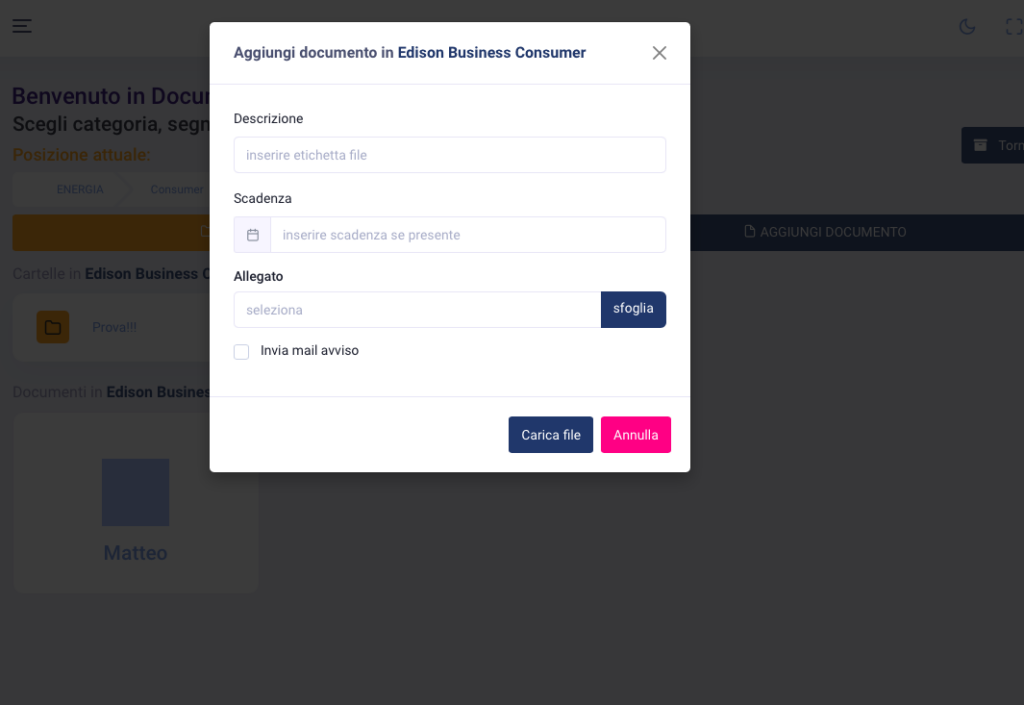
Panoramica e Vantaggi del CRM ABC
Step 1: Configurazione di Base
Step 2: Attivazione del Brand
Step 3: Attivazione Utenti e Ruoli
Step 4: Documentazione Aziendale
Step 5: Comunicazioni Massive
Step 6: Invio PDA e Preventivi
Step 7: Gestione PDA
Step 8: Inserimento PDA
Step 9: Controllo Tracking
Step 10: Grafici e KPI
Step 11: Amministrazione Ciclo Passivo e Attivo
Step 12: Agenda Appuntamenti
Step 13: Ricezione Lead
Step 14: Modulo Anagrafiche
Step 15: Marketing Automation
Panoramica e Vantaggi del CRM ABC
No post found